Jak hrát hry pro více hráčů v síti LAN s jediným účtem Minecraft

Takže chcete hrát Minecraft s rodinou, ale máte pouze jeden účet. Nebudete moci hrát online, ale s několika vylepšeními konfiguračních souborů, měli byste být všichni schopni přehrávat po síti společně doma bez nutnosti dalších účtů.
Proč bych to chtěl udělat?
Je to zmatek mezi mnoha rodiči, kteří kupují Minecraft pro své děti: vyžaduje každé dítě zvláštní účet Minecraft? Odpověď závisí výhradně na tom, co chcete dětem dělat s Minecraft a jaké jsou jejich cíle.
SOUVISEJÍCÍ: Prozkoumávání serverů Minecraft pro více hráčů
Pokud chcete, aby vaše děti mohly hrát online, různými komunitami a servery Minecraft a chtějí hrát online současně, pak budou potřebovat samostatný prémiový účet Minecraft (který v současné době prodává za 27 dolarů). Minecraft servery ověřují každé přihlášení a každý uživatel musí mít jedinečné a platné Minecraft ID.
Pokud je však vaším cílem mít jen vaše děti (nebo přátele) společně v místní síti (LAN) ve vašem domě , nepotřebujete více účtů za zaplacené pojistné, abyste tak učinili. Dokud existuje jeden uživatel s prémiovým účtem, můžete efektivně "klonovat" tohoto uživatele a vylepšit profily sekundárních uživatelů a umožnit dalším hráčům, aby se připojili k místním hrám.
Vylepšení nedovolí všem hrát online, a neposkytne ostatním uživatelům oprávněný přístup k ověřovacímu nebo kožnímu serveru Minecraft. Toto není prasknutí nebo pirátství. Má však jeden nedostatek: každý hráč bude mít při shlédnutí ostatními hráči stejnou výchozí kůži "Steve". Ale je to slušný způsob, jak může rodina levně dovolit sourozencům nebo přátelům, aby se rychle spojili se stranou Minecraft LAN, aniž by upustili stovky dolarů na prémiové licence.
To všechno bylo řečeno, pokud zjistíte, že vaše rodina začíná být vážně využívána Minecraft a klient "klonování", který jste udělali pro mladší děti, je oblíbená, doporučujeme vám, abyste si koupili úplný účet. Nejen, že vaše dítě bude mít možnost hrát na tisících úžasných serverů Minecraft tam a získávat vlastní skiny pro svůj hráčský charakter, budete také podporovat vývoj hry. Přestože 99% z mé rodinné hry Minecraft se provádí vlastně v naší síti LAN, například všichni v mé rodině mají svůj vlastní účet.
Pro čtenáře, kteří jsou připraveni kopnout přímo, podívejme se, jak získat více klienty běžící v síti LAN s velmi malým úsilím. V případě nových hráčů Minecraft nebo rodičů, kteří se možná již trochu potýkají, doporučíme, abyste si prohlédli příručku pro rodiče Minecraft pro skvělý úvod do hry a o čem to všechno znamená a pro důkladnější pohled vícenásobná série Geek School zahrnující začátečník a pokročilou hru Minecraft.
Co budete potřebovat
Pokud čtete tuto příručku, pravděpodobně máte vše, co potřebujete po ruce. Ale pojďme chvíli jasně načrtnout, co je zapotřebí předtím, než se dostaneme do fáze.
Za prvé budete potřebovat alespoň jeden prémiový účet Minecraft. Budete se muset přihlásit k tomuto prémiovému účtu nejméně jedenkrát na každém počítači, s nímž máte v úmyslu hrát Minecraft, aby mohl prémiový účet stáhnout potřebné prostředky.

Shadery dělají Minecraft krásnou. Klikněte na ovce a dozvíte se více.
Za druhé, pro každého dalšího hráče budete potřebovat jeden počítač. Profil hráče Minecraft na tomto počítači bude částečně pozměněn, aby vám umožnil hrát v lokální síti s nekonfliktním uživatelským jménem. (Žádný z vašich světel se nezachrání nebo jiná herní data budou vymazána nebo hrozí vymazání, myslíte, ale budete muset tento proces obrátit, pokud se budete chtít znovu přihlásit s běžným účtem.)
Konečně pokud chcete provést místní změny na kožich sekundárních hráčů (což jim umožní vidět jejich jedinečné skiny, ale kvůli ověření pokožky Minecraft, nebude mít vliv na to, jak ostatní vidí), budete muset vytvořit jednoduchý balíček zdrojů . Tento poslední krok je zcela nepovinný a pokud nemáte hráče, který opravdu požaduje vlastní pleť (to, že budou moci vidět pouze), můžete to přeskočit. Provedeme vás tímto procesem v poslední části tutoriálu.
Jak konfigurovat sekundární klienty
Všechny konfigurační změny, které je třeba provést, budou na sekundárních počítačích. V žádném okamžiku nebude nutné provádět žádné změny v primárním počítači Minecraft (stroj, který hraje původní držitel účtu), takže pokračujte a sedněte si na jeden z vašich sekundárních strojů po zbytek tutoriálu.
Předtím přeskočíme do konfiguračních změn, ukážeme vám, co se stane, pokud se pokoušíte přihlásit, aniž byste provedli potřebné změny konfigurace. Pokud se sekundární hráč přihlásí do otevřené hry LAN primárního přehrávače (při použití účtu primárního přehrávače, který je), zobrazí se tato chybová zpráva:
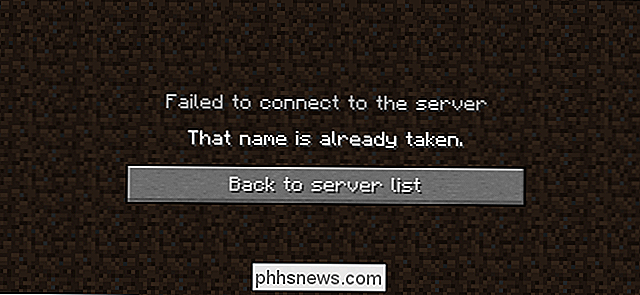
Minecraft v podstatě říká: "Počkejte. Nemůžeš být John. Jan už existuje! "A to je konec. Přestože místní LAN hry nejsou plně autentizovány prostřednictvím serverů Minecraft, jako je oficiální server (a servery třetích stran), místní hra stále respektuje skutečnost, že ve stejné hře by neměli existovat dva stejní hráči. Pokud by se do hry mohli dovolit dva stejní hráči, výsledky by byly koneckonců katastrofální, stejně jako důležité věci, jako je inventář v inventáři a zásoby Ender Chest, jsou spojeny s uživatelským jménem hráče ve světě save file
. obcházet kontrolu jména a vyhnout se chybám, které přicházejí se dvěma hráči se stejným jménem, musíme - hádali jste to - dát druhému hráči nové jméno. Chcete-li tak učinit, musíme provést jednoduchou úpravu jednoho z konfiguračních souborů Minecraft.
Nejjednodušší způsob, jak se dostat do konfiguračního souboru Minecraft (bez vykopávání skrze konfigurační složky), je jednoduše skočit tam pomocí šikovného zkratka ve spouštěči Minecraft
Než začneme, musíte nejdříve spustit spouštěč Minecraft a přihlásit se svým primárním účtem Minecraft, aby bylo možné, jak bylo uvedeno výše, stáhnout potřebné prostředky a získat sekundární stroj připraven hrát . Tento proces je stejně jednoduchý jako přihlášení a kliknutí na tlačítko "Play" jednou, stejně jako kdybyste chtěli hrát normální hru Minecraft.
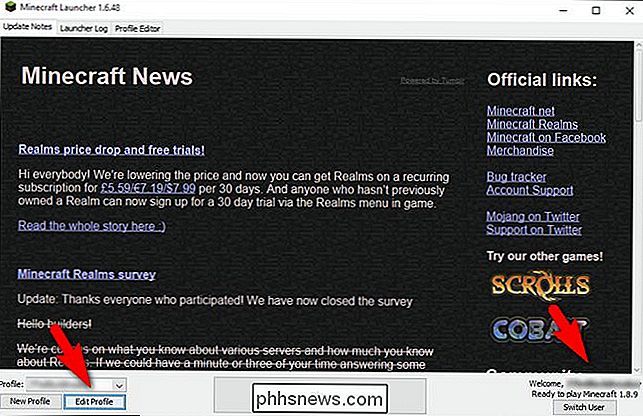
Jakmile jste provedli tento předběžný průchod, abyste získali aktiva, pak spusťte spouštěč Minecraft znovu, jak je vidět nahoře. Nejprve si všimněte položky "Vítejte, [uživatelské jméno]" v pravém dolním rohu. V tomto okamžiku by jméno mělo být název vašeho prémiového účtu Minecraft. Pokud je vaše uživatelské jméno Minecraft SuperAwesomeMinecraftGuy, mělo by to být "Welcome, SuperAwesomeMinecraftGuy".
Po potvrzení uživatelského jména klepněte na tlačítko "Upravit profil" v levém dolním rohu
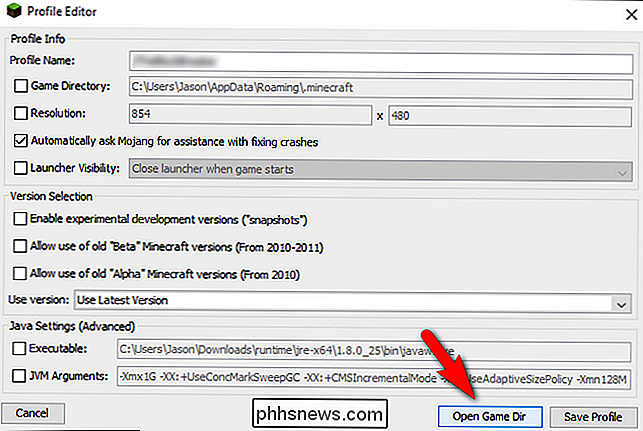
Dir "přeskočit přímo do umístění souboru, který potřebujeme upravit.
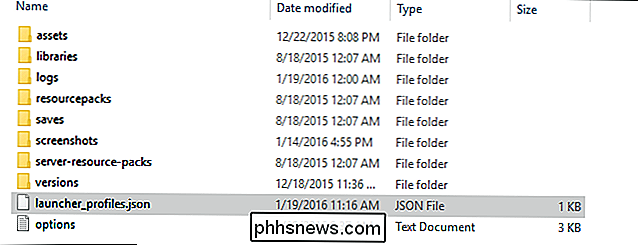
V herním adresáři se zobrazí soubor s názvem" launcher_profiles.json ", jak je vidět výše. Otevřete soubor v editoru prostého textu, jako je Poznámkový blok nebo Poznámkový blok ++.
V souboru .json se zobrazí položka, která vypadá takto:
{"displayName": "John",bez ohledu na název je vedle "displayName" je uživatelské jméno oficiálního účtu Minecraft. Upravte jméno a zachovávejte uvozovky na libovolné uživatelské jméno.
{"displayName": "Angela",V našem případě měníme "John" na "Angela", takže John a Angela mohou hrát společně v síti LAN. Normální změna zobrazovaného názvu by způsobila chybu, pokud byste se přihlašovali na vzdálený server Minecraft, ale protože místní síťové hry neověřují uživatelská jména proti oficiálnímu serveru Minecraft, můžeme zde zadat libovolné uživatelské jméno.
Uložit dokumentu, zavřete okno Editor profilu a restartujte spouštěč Minecraft, aby se změny projevily.
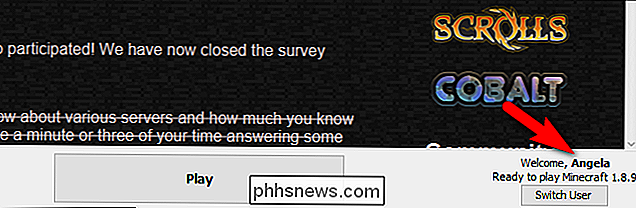
Znovu zkontrolujte znovu pravý dolní roh. Uživatelské jméno prémiového účtu Minecraft by mělo být nyní nahrazeno tím, co jste upravili uživatelské jméno (v našem případě by měl, a přečte "Angela").
Chcete-li otestovat věci, spusťte hru Minecraft primárního počítače, načtení mapy a otevření mapy pro přehrávání v síti LAN. Na druhou stranu, připojte sekundární přehrávač do nyní otevřené hry LAN.

Měl byste víceméně vidět přesně to, co vidíme na snímku nahoře: sekundární hráč s novým jménem a výchozí kůží Steve. Nyní můžete hrát společně!
Pamatujte si, jak jsme poznamenali výše, jsou všechna data hráče spojena s uživatelským jménem v hře. Pokud "Angela" chce změnit své uživatelské jméno, měla by nejprve skládat všechny její on-character inventář a obsah jejího Ender hrudníku do pravidelných truhly na bezpečném místě.
Chcete-li zvrátit proces, který jsme prostě prošli, prostě navigujte zpět do souboru .json a změňte proměnnou displayName na původní hodnotu (uživatelské jméno držitele prémiového účtu).
Jak změnit místní skiny
Jak jsme již v tutoriálu zmínili, zbytečný, ale zábavný krok, který by někteří hráči chtěli podniknout: přidání speciální hry pro sekundární hráče
Existuje zde jedna velká poznámka: protože zobrazené skiny jsou spravovány serverovými servery Minecraft, vždy se objeví jakýkoliv neověřený hráč jako výchozí kůže pro ostatní hráče. To znamená, že pokud změníme Angelinu pokožku na jinou kůži s tímto malým trikem, jedinou osobou, která uvidí změnu pokožky, je Angela.
SOUVISEJÍCÍ: Jak změnit svůj Minecraft svět s zdrojovými balíčky
Nicméně pokud sekundární hráč opravdu chce vlastní skin pro screenshoty nebo jen pro zábavu to je triviální, aby jim to.
Klíčem k našemu maličkému avatarové kůži je mírný ruční trik, který je pokorným balíčkem zdrojů Minecraft. Stručně řečeno, balíčky zdrojů umožňují hráči vyměnit texturu nebo grafiku téměř každého objektu ve hře s dalšími texturami. Zatímco se to obecně provádí za účelem zlepšení (nebo změny) vzhledu obecného světa kolem vás v našem případě, můžeme ho využít k nahrazení kůže přehrávače.
Pokud se chcete dozvědět více o balíčcích zdrojů obecně, od toho, jak pracujte na tom, kde najdete zábavné balíčky zdrojů pro vaši hru, určitě se podívejte na náš průvodce Jak se Restyle Minecraft World s Resource Packs pro hloubkový pohled na ně. Pro účely tohoto výukového kurzu se chystáme vám vytvořit kurz, který by vám pomohl vytvořit mrtvý jednoduchý balíček zdrojů, který by nalepil novou vrstvu do vašeho sekundárního přehrávače.
Vytvoření zdrojového balíčku
ujistěte se, že jste ve stejném počítači, který jste právě změnili. Za druhé použijte stejný trik, abyste se dostali do herního adresáře, který jsme použili v předchozí části (Launcher -> Edit Profile Button -> Game Dir) pro přístup do herního adresáře. V adresáři hry vyhledejte složku / resourcepacks /
V rámci složky sady prostředků vytvořte novou složku. Nazvěte to za něco rozumného jako "Single Player Skin Changer" nebo "Angela Skin", takže si ji budete moci poznat později (a ve hře). Otevřete složku a vytvořte nový textový dokument. Uvnitř textového dokumentu vložte následující text: <"packet": "pack_format": 1, "description": "1.8 Jak na to Geek Skin Change Pack"}}
Uložit textový dokument jako " .mcmeta "(nezapomeňte přepnout příponu souboru z .txt na .mcmeta a neukládat jej jako" pack.mcmeta.txt "). Poté musíte vytvořit řadu vnořených složek, které napodobují skutečné složky prostředků v Minecraft (protože to funguje jako zdrojové balíčky). Musíte vytvořit složku "assets" se složkou "minecraft", uvnitř které ve složce "textures" obsahuje složku "entity", například:assets minecraft textures entity
Konečně musíte umístit soubor .png libovolné kůže, kterou chcete použít v této složce a přejmenovat ji "steve.png". V našem případě jsme chytili tuto Star Wars Sand Trooper skin z Minecraftskins.com, vložili jsme ji do složky a přejmenovali ji.
Načítání Resource Pack
Dále musíme načíst kopii Minecraft a použijte zdrojový balíček. Klepnutím na klávesu ESC vyvoláte menu hry, vyberte volby -> balíčky zdrojů a pak z dostupných balíků zdrojů vyberte ten, který jste právě vytvořili.
Na výše uvedeném snímku se zobrazí "HTG Skin "jsme vytvořili právě pro tento tutoriál. Klikněte na ikonu balíku zdrojů (změní se na ikonu přehrávání) a opět klikněte na ni a přeneste ji do sloupce "Vybraný zdroj". Poté klikněte na tlačítko Hotovo.
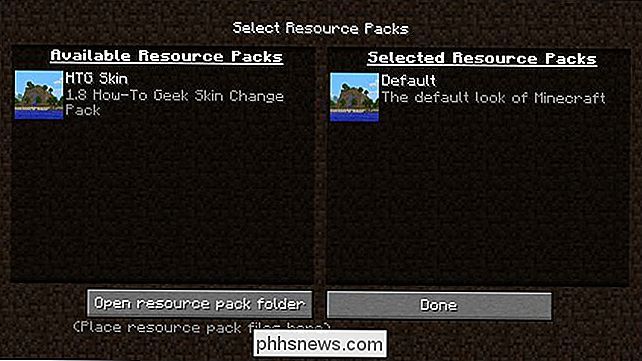
Soubor steve.png ze zdrojového balíčku nahradí výchozí kůži Steve a, jak je vidět nahoře, budete vyčištěni v nové kůži! Opět chceme zdůraznit, že pouze hráč, který používá balík zdrojů, může vidět změnu, ale je to stále zábavný způsob, jak přizpůsobit vzhled hráčů na sekundárních strojích.

To je vše, co je k tomu: s jednoduchou konfigurací vylepšení souborů a volitelného balíčku zdrojů můžete nyní přehrávat Minecraft v místní síti s více počítači. Jak jsme zdůraznili v úvodu, nejde o způsob, jak hru splatit pro online hru, a to má své omezení. Tento trik je vhodný k tomu, aby umožnil mladším sourozencům hrát nebo dočasným party LAN. Pokud je však ve vašem rozpočtu koupit kopii pro každého hráče na plný úvazek ve vaší domácnosti, doporučujeme vám to.

Jak změnit Apple Watch Band (bez výdajů na tunu)
Je hodně široký rozsah cen na Apple Watch a hodně z této varianty může být kalkulováno až na variace v band style. Nemusíte zaplatit Apple obrovské prémii, abyste získali jinou kapela, nicméně, jak můžete vyměnit doma s nesčetnými styly. Přečtěte si, jak vám to ukážeme. Proč to chci dělat? Existuje široké spektrum důvodů, proč byste mohli odstranit a změnit svou hudební skupinu Apple Watch, ale téměř všechny z nich se mohou vařit na cenu (možná s pokropením módní citlivosti hozené nahoře).

Jak odstranit ručně psané zprávy z posledního seznamu v iOS 10 Zprávy
Když odešlete ručně psanou zprávu v aplikaci Zprávy na vašem iPhone, přidává se do posledního seznamu zpráv, takže můžete znovu ji použijte. Pokud však nechcete, aby určité zprávy byly uloženy v seznamu nebo je vůbec nechtějí vidět, existuje způsob, jak je odstranit. SOUVISEJÍCÍ: Jak odešlete ručně psané a digitální dotykové zprávy v aplikaci iOS 10 Ručně psané zprávy, které jste odeslali, se zobrazují na kartě Aplikace v Zprávách a poskytují rychlý způsob odesílání běžných zpráv.



